Twitterでつぶやくとき、注意したいのが「位置情報」だ。旅先などの思い出をツイートするときは便利なものだが、普段生活しているところからツイートするときに位置情報が付いていると、自宅や職場などが特定される恐れがある。トラブルの元になる情報なので、無効化にしたほうが安全だ。
位置情報があると自分の居場所がバレる可能性がある
 (Image:MSPT / Shutterstock.com)
(Image:MSPT / Shutterstock.com) Twitterでは、位置情報を追加して投稿することができる。位置情報を追加すると、ツイートした場所のエリアが表示されるので、現在どこにいるかが大体わかるのだ。また、「正確な位置情報を共有」という機能もあり、これを有効にしていると、より正確な位置情報(緯度と経度)がツイートに表示される。
これらは、旅先の思い出の場所を知らせたり、待ち合わせなどで自分の場所を知らせるのには便利な機能だ。しかし、うっかり位置情報を付けたために、「なぜその時間にそこにいたんだ?」と疑われたり、自宅を特定されたりする恐れがある。
位置情報は、ツイートするときにオフにしていれば追加されないのだが、うっかりオンにしたままツイートしてしまったというミスが少なくない。Twitterでは位置情報そのものを無効にしておいたほうが安全だろう。
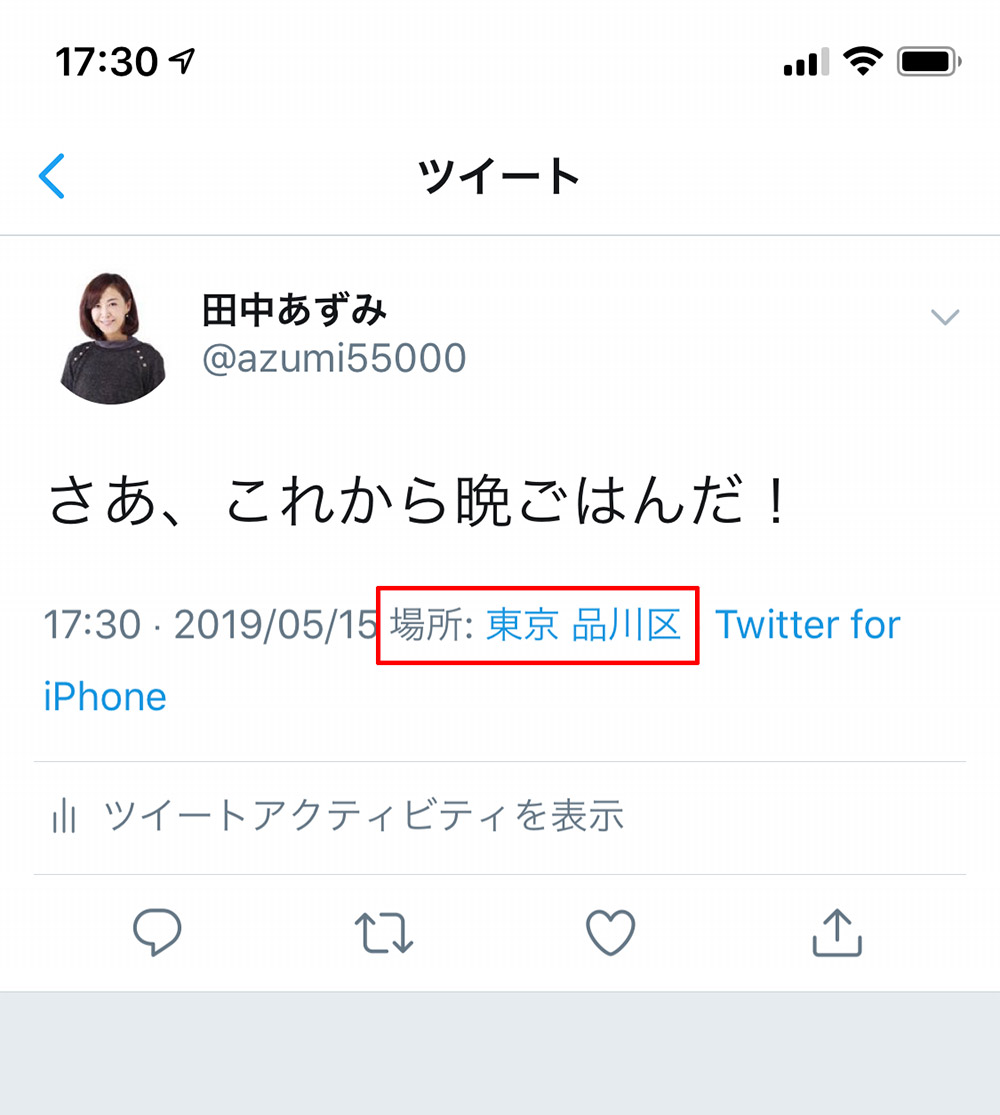
位置情報を追加してツイートした例。「場所」欄にツイートした場所のエリアが表示されている。位置情報は意図せず追加するというミスが多いので、Twitterでは利用できないようにしておいたほうが安全だ
iPhoneでTwitterの位置情報を無効にする
iPhoneでは多くのアプリが位置情報を使っているので、Twitterの位置情報だけを無効にするようにしよう。設定を変更するには、設定アプリで操作する。
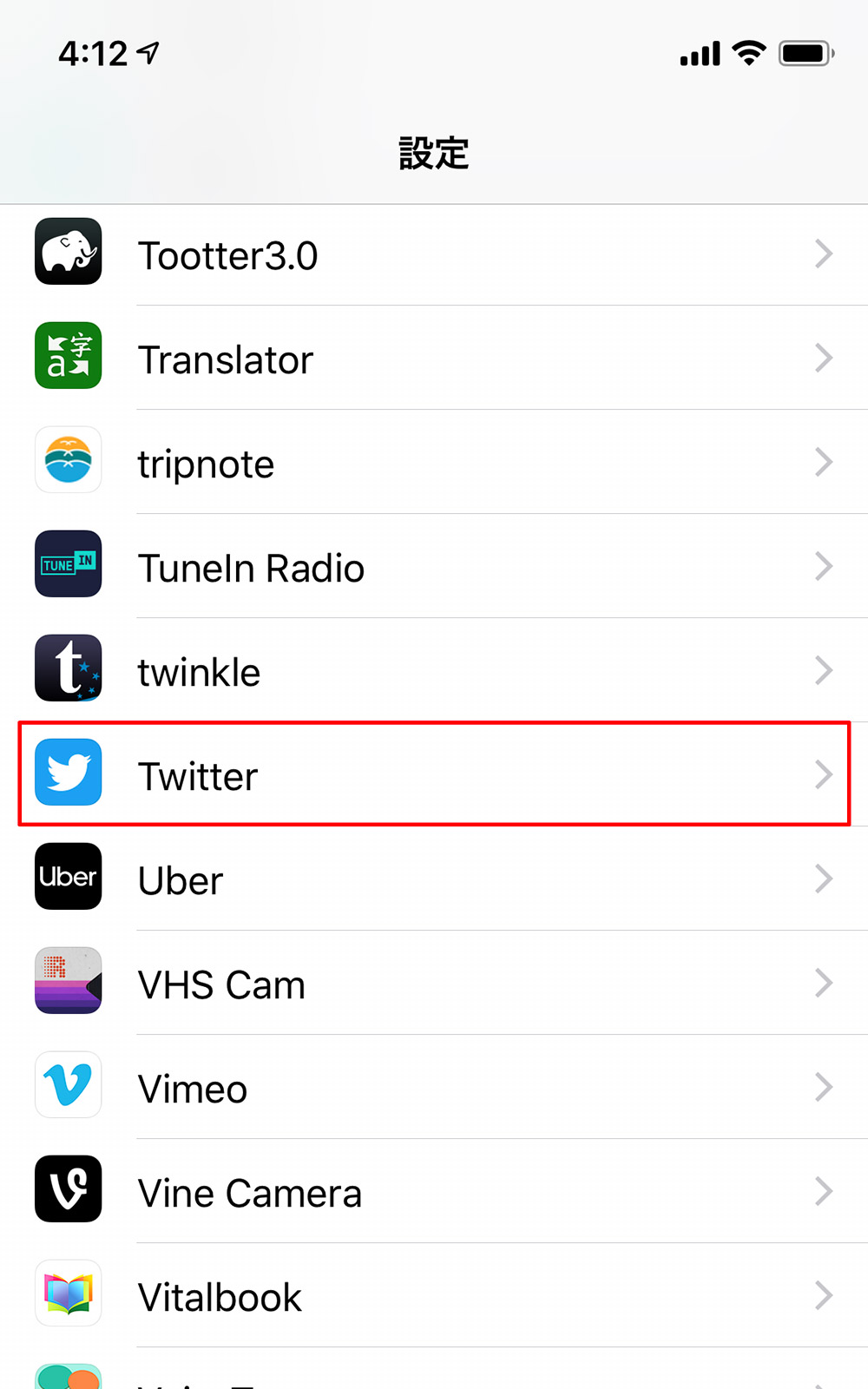
設定画面を開いたら、下部にスクロールして「Twitter」をタップする
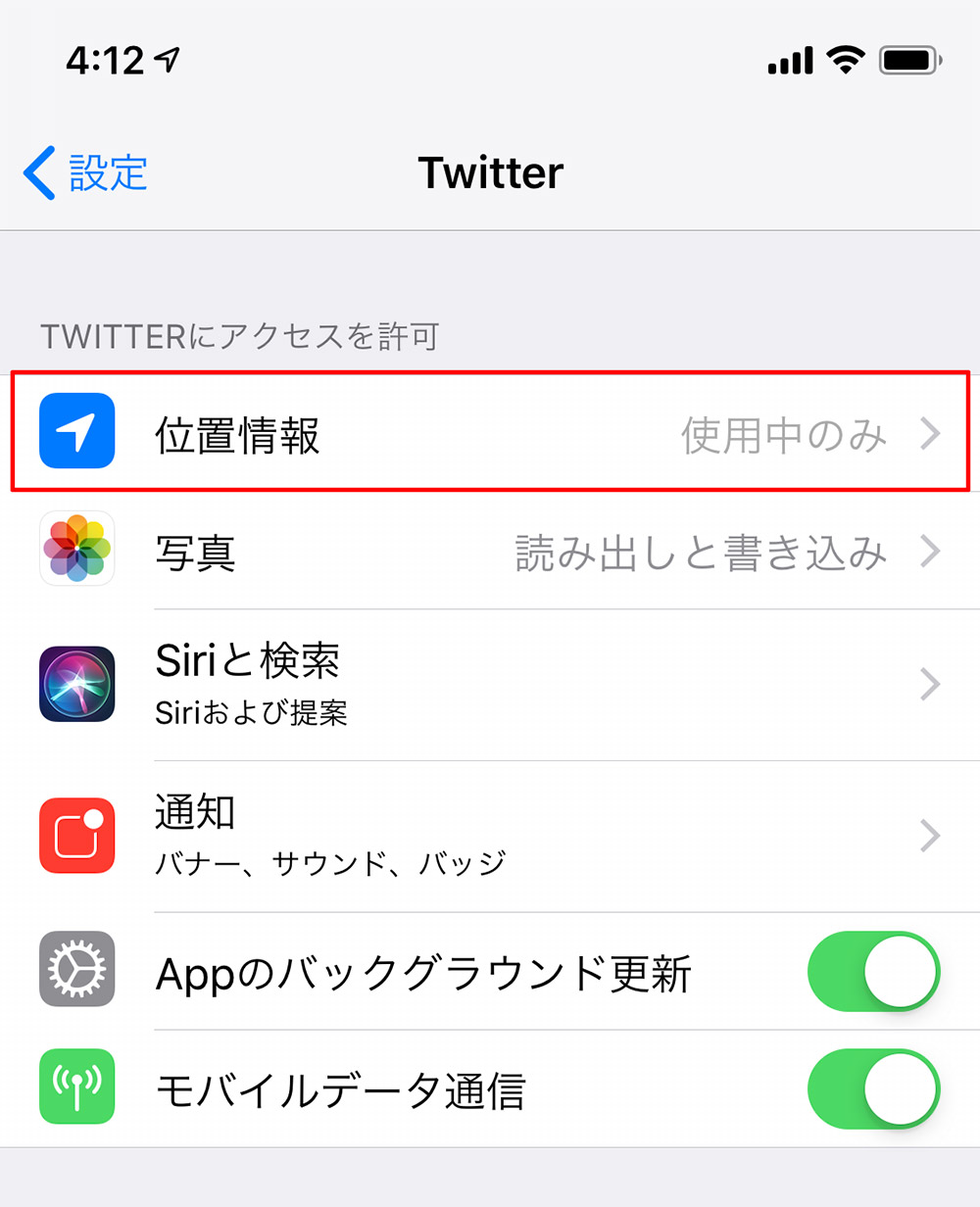
Twitterアプリの設定画面が表示されるので、「位置情報」をタップする
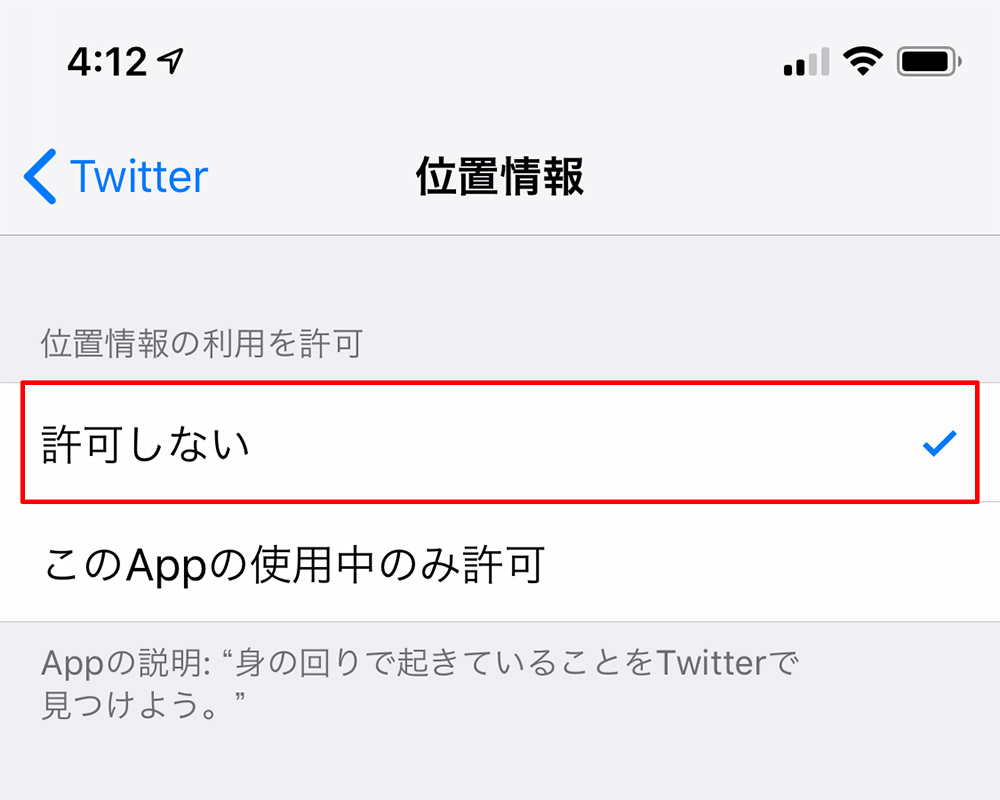
位置情報の設定画面が表示されるので、「許可しない」を選択する。これで、Twitterでは位置情報が追加できなくなる
AndroidでTwitterの位置情報を無効にする
AndroidもiPhoneと同様に、Twitterの位置情報だけを無効にするようにしよう。ここではAndroid 9での設定方法を紹介する。Androidは端末によって設定項目の場所や名前が異なる場合がある。設定項目がない場合は、似たような名称の項目名を開いて探してみよう。
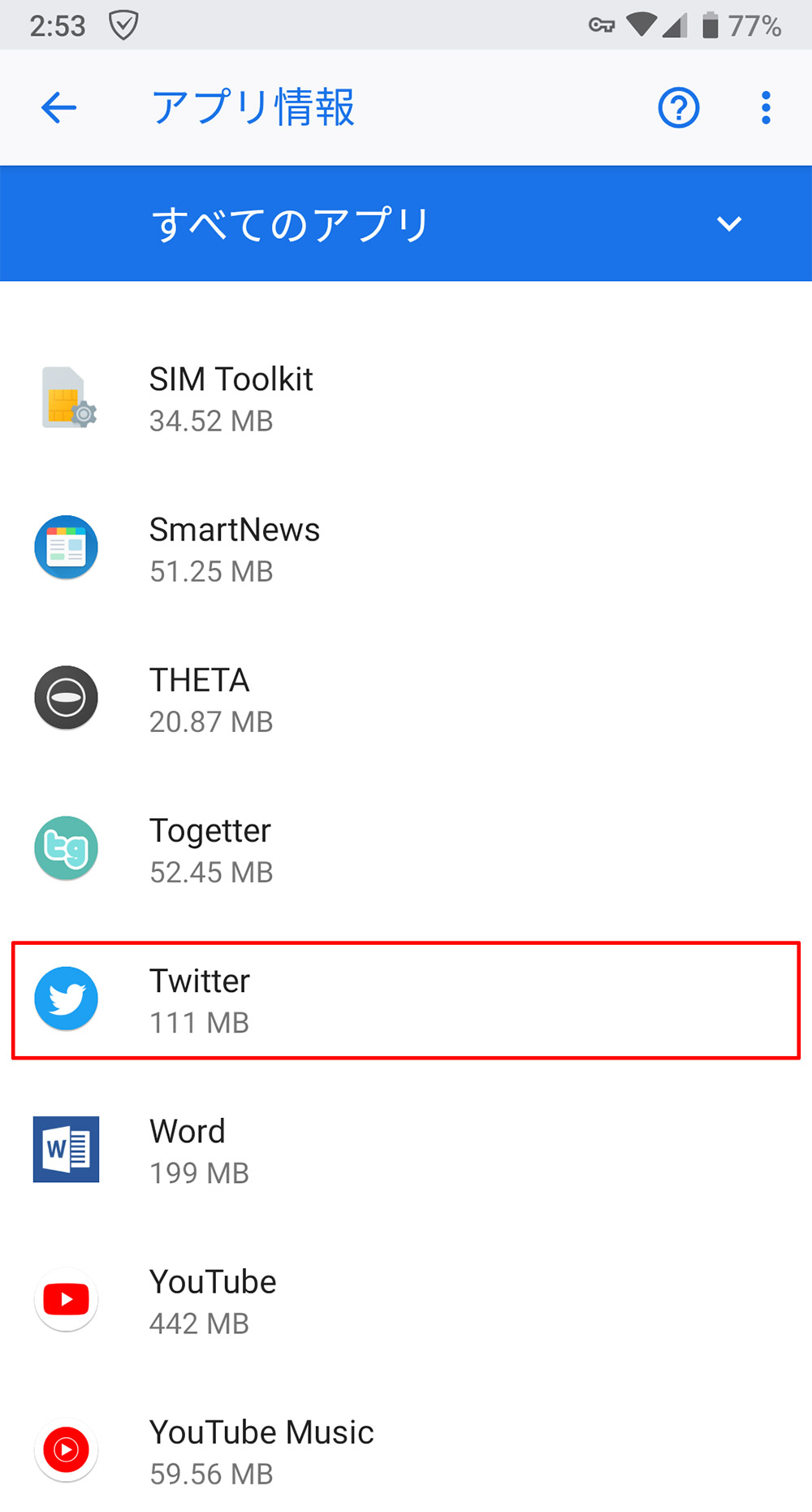
設定画面を開いたら、「アプリと通知」→「〜個のアプリをすべて表示」をタップ。表示された一覧の中から「Twitter」をタップする
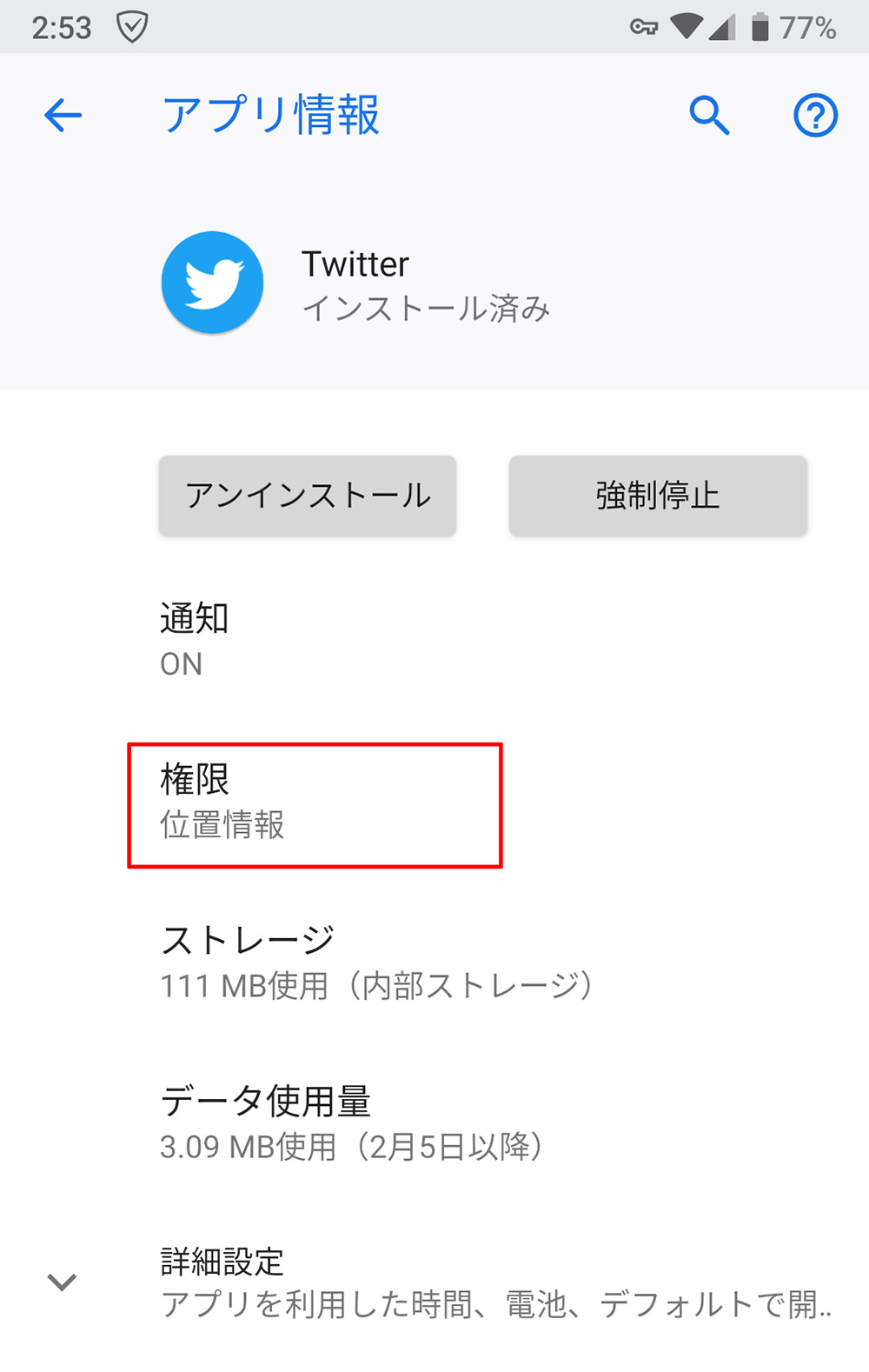
Twitterアプリの設定画面が表示されるので、「権限」をタップする
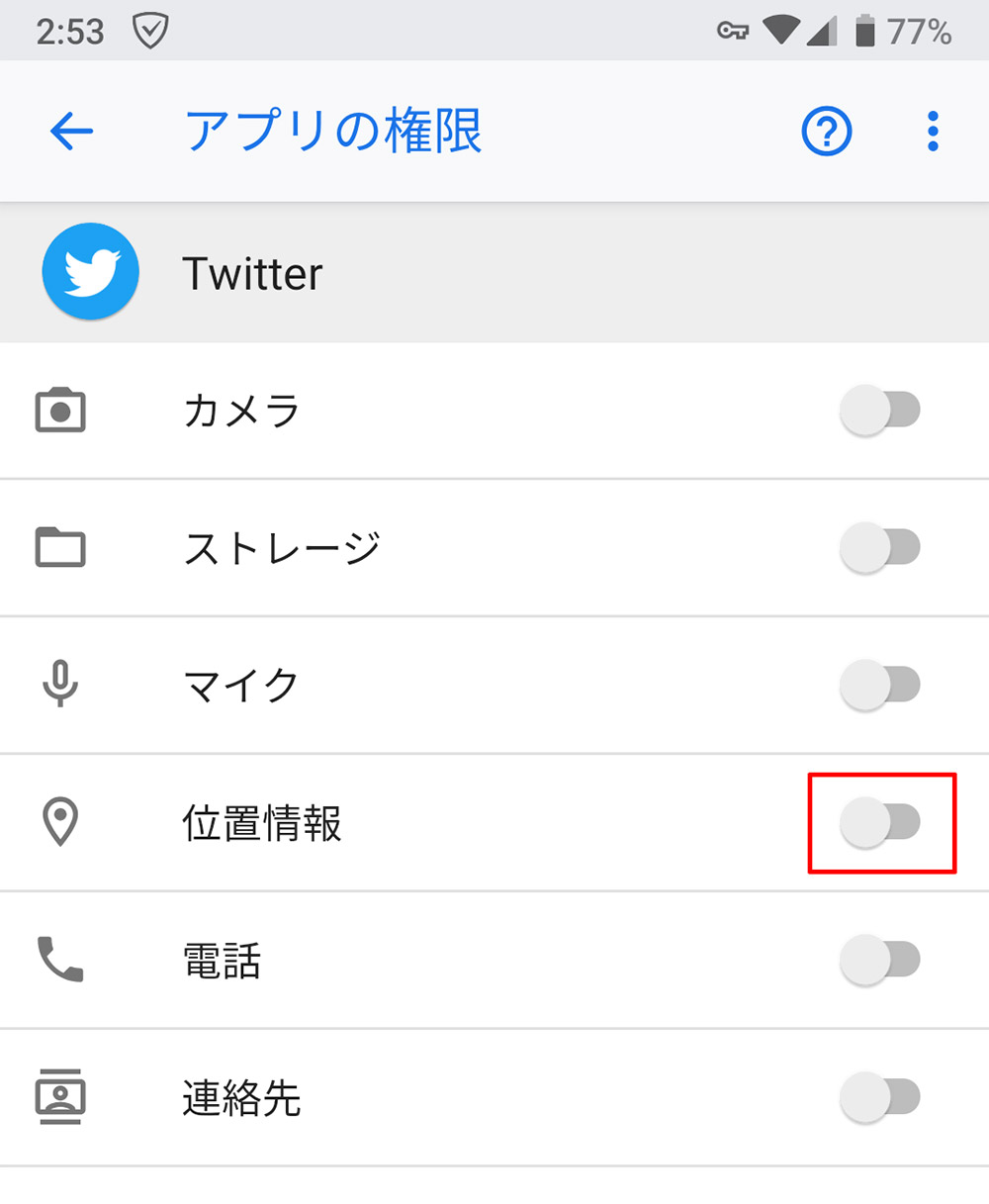
アプリの権限画面が表示されるので、「位置情報」のスイッチをオフにする
パソコン版の位置情報を無効にする
パソコンでも位置情報を有効にしていると、接続しているWi-Fiのアクセスポイントの情報からおおよその位置情報が付いてしまう。パソコンを使っている場合でも、位置情報を無効にしておいたほうが安全だ。
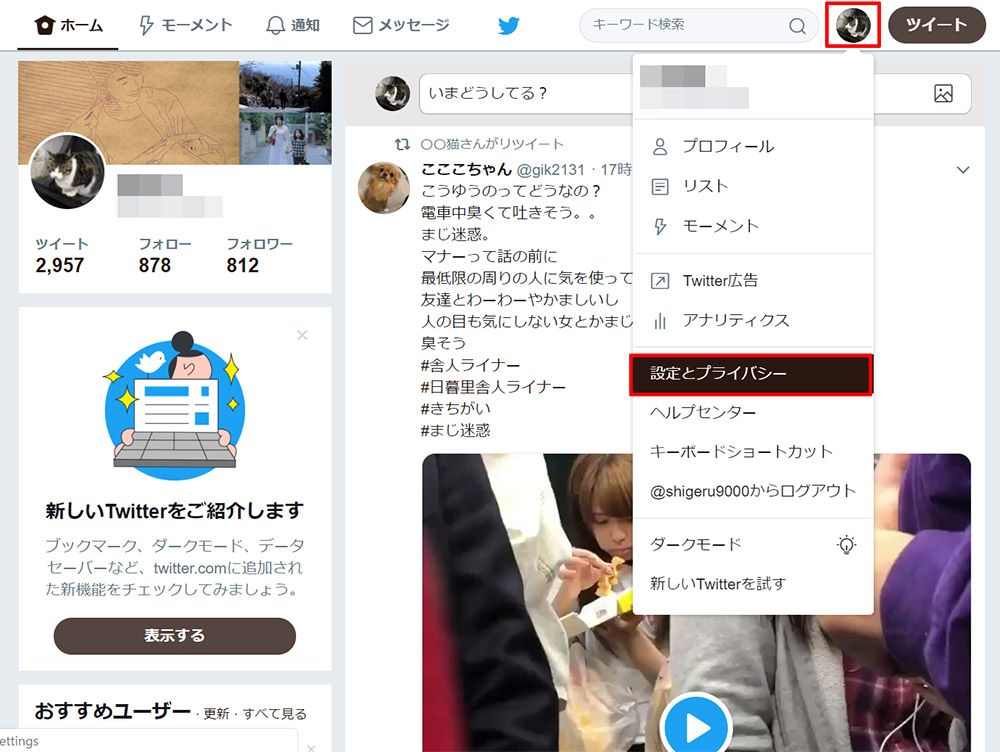
ブラウザーでTwitterを開いたら、自分のアカウントアイコン→「設定とプライバシー」をクリックする
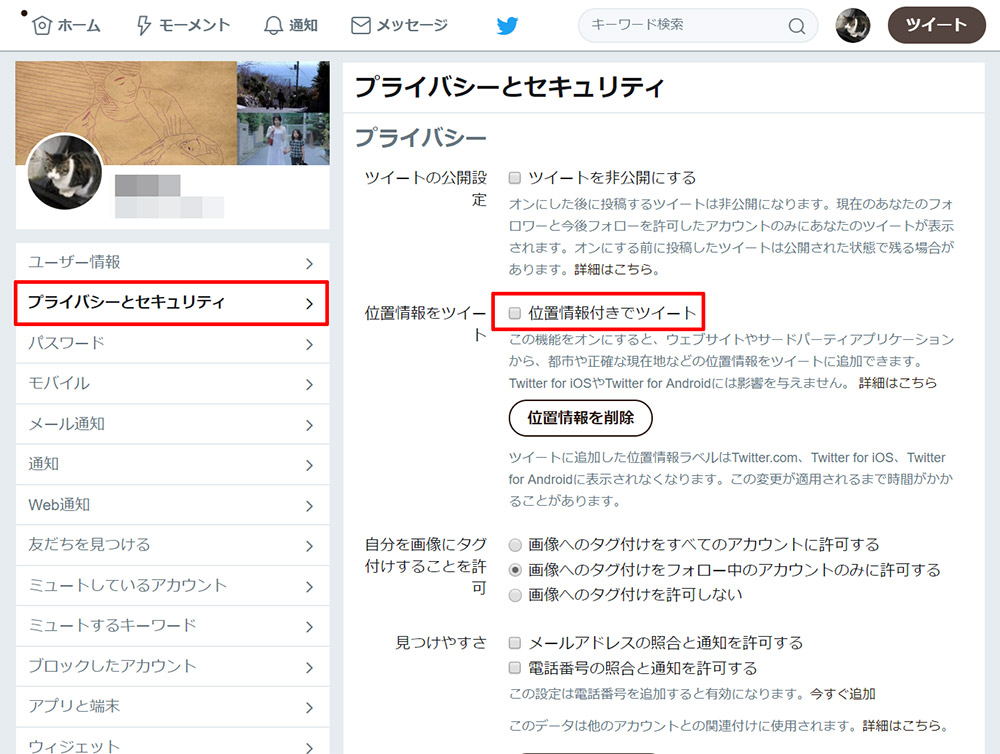
「プライバシーとセキュリティ」をクリックし、「位置情報付きでツイート」のチェックを外す。あとは画面の最下部にある「変更を保存」をクリックする
Twitterで位置情報を付けてツイートするのは、どうしても「ここに確かにいますよ」と言いたいとき以外は、お勧めできない。いくら注意していてもミスは付きもののなので、位置情報を常に無効化にしておいたほうがいいだろう。



